A
お使いのスマートフォン・タブレットを初めて接続する方
<機種を登録・接続のしかた>
登録されている機器を接続・再生する方
<機器を接続・再生のしかた>
<機器を登録・接続のしかた>
1.準備する
Bluetooth対応のスマートフォン、タブレットなどの機器を準備します。
対応するBluetoothのバージョンとプロファイルについては、以下を参照ください。

2.設定する
1)スマートフォン・タブレットなどのBluetooth機器の設定方法に従い、BluetoothをONにします。
2)①冷蔵庫の操作パネルにある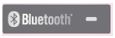 を押すとBluetoothのランプが点灯します。
を押すとBluetoothのランプが点灯します。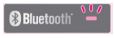

②スマートフォン・タブレットなどのBluetooth設定画面で「TOSHIBA VEGETA ******」を選びます。
※VEGETAのあとに続く英数字は、接続する冷蔵庫により表示が変わります。
③ペアリング完了後、音声アナウンスが流れます。


<登録されている機器を接続・再生のしかた>
1.接続を行う
①スマートフォン・タブレットなどのBluetooth設定画面で「TOSHIBA VEGETA ******」を選び、
Bluetoothスピーカーと接続してください。
②接続完了後、音声アナウンスが流れます。


<機種を登録・接続のしかた> ←接続できない場合の手順はこちら。
2.音楽を再生する
スマートフォン・タブレットなどのBluetooth機器側で音楽や動画を再生してください。

<機種を登録・接続のしかた>
登録されている機器を接続・再生する方
<機器を接続・再生のしかた>
<機器を登録・接続のしかた>
1.準備する
Bluetooth対応のスマートフォン、タブレットなどの機器を準備します。
対応するBluetoothのバージョンとプロファイルについては、以下を参照ください。
2.設定する
1)スマートフォン・タブレットなどのBluetooth機器の設定方法に従い、BluetoothをONにします。
2)①冷蔵庫の操作パネルにある
②スマートフォン・タブレットなどのBluetooth設定画面で「TOSHIBA VEGETA ******」を選びます。
※VEGETAのあとに続く英数字は、接続する冷蔵庫により表示が変わります。
③ペアリング完了後、音声アナウンスが流れます。
<登録されている機器を接続・再生のしかた>
1.接続を行う
①スマートフォン・タブレットなどのBluetooth設定画面で「TOSHIBA VEGETA ******」を選び、
Bluetoothスピーカーと接続してください。
②接続完了後、音声アナウンスが流れます。
<機種を登録・接続のしかた> ←接続できない場合の手順はこちら。
2.音楽を再生する
スマートフォン・タブレットなどのBluetooth機器側で音楽や動画を再生してください。
レシピ
ご回答いただきまして、ありがとうございます。
今後の参考にさせていただきます。
また、サポート情報改善のためご意見、ご感想をお聞かせください。



